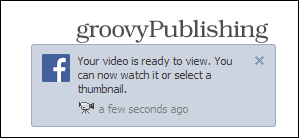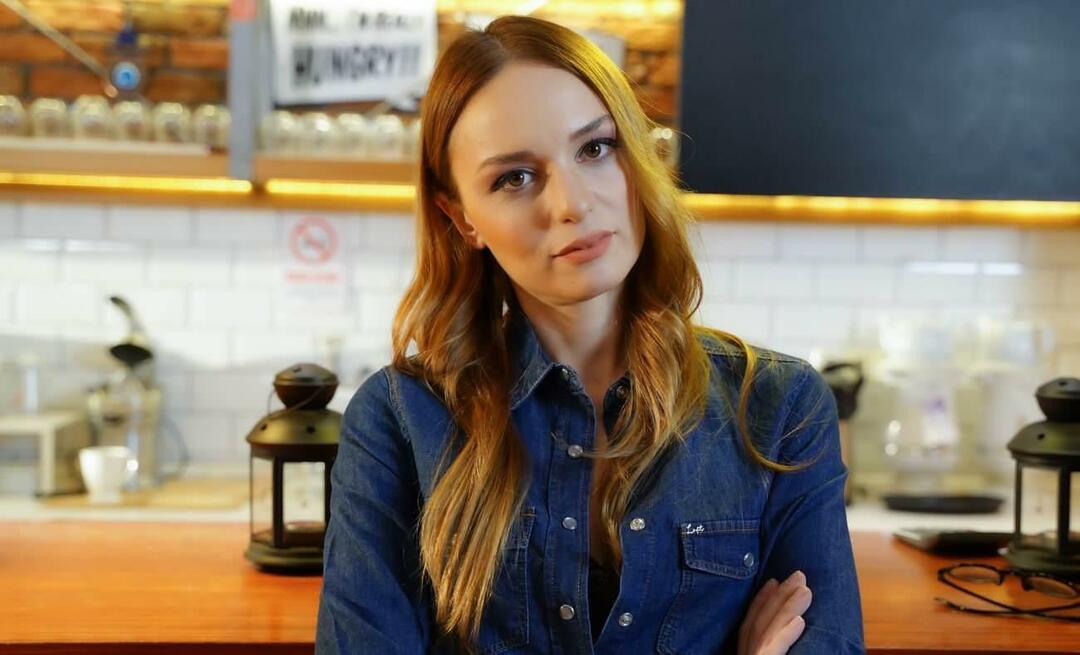Comment éditer votre vidéo Facebook "A Look Back"
Facebook / / March 18, 2020
Facebook écrase les photos et les publications de la chronologie pour votre vidéo «Regarder en arrière». Mais si vous n'aimez pas ce que l'algorithme par défaut sélectionne, il peut être modifié.
La vidéo Facebook Look Back est le cadeau du réseau social pour ses utilisateurs fêter ses 10 ans qui était le 4 février. Fondamentalement, il mélange les photos et les messages de votre chronologie avec une musique de fond générique - créant une vidéo d'une minute. Mais il y a aussi des outils d'édition de base pour en faire plus comme vous l'aimez. Voici comment les utiliser.
Facebook Look Back - Qu'est-ce que c'est et où pouvez-vous le trouver?
La fonction Look Back de Facebook génère une vidéo pour chaque utilisateur, montrant ce qu'il pense que ses meilleurs moments sur le réseau social ont été jusqu'à présent. Ou, si vous le souhaitez, ce que le script Facebook génère pour la vidéo.
Cela inclut le moment où vous avez rejoint Facebook, vos publications les plus appréciées et les photos partagées. Si vous êtes un utilisateur qui utilise votre profil Facebook, c'est une chronique des moments de la vie - les résultats par défaut peuvent être impressionnants. Si vous souhaitez publier des photos de chats, votre film Look Back montrera probablement votre collection de félins.
Vous pouvez trouvez votre propre film Facebook Look Back ici (vous devez être connecté) et vous pouvez partager le film avec vos amis. La fonctionnalité, signée par Mark Zuckerberg et l'équipe Facebook, s'est révélée très populaire parmi les utilisateurs et des tonnes de ces films ont inondé les chronologies Facebook au cours des derniers jours.
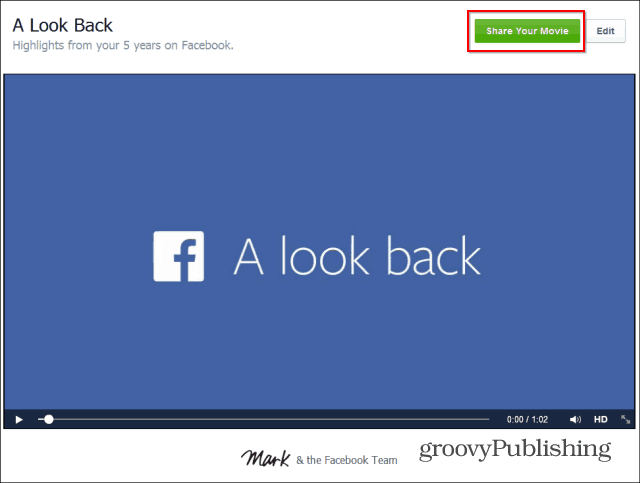
Il y avait même un père en deuil qui est allé sur YouTube pour demander à Facebook de lui donner la vidéo de son fils décédé. Sa demande a été partagée par des milliers de personnes à travers le monde et Facebook a décidé de lui exaucer son souhait.
Bien que ce soit très bien, certains utilisateurs se sont plaints de vouloir plus de contrôle sur ce qui se trouve dans leur vidéo. Et Facebook a répondu à l'appel. La modification du contenu de votre vidéo est simple et rapide. Voici comment ça fonctionne.
Facebook Look Back - Comment éditer votre vidéo
Commencez par aller à votre vidéo Look Back; cliquez sur le bouton Modifier à côté de Partager votre film. Faites défiler vers le bas pour modifier la section Vos premiers moments. Si vous n'aimez pas ce que Facebook a choisi, vous pouvez choisir trois autres images que vous trouvez plus attrayantes.
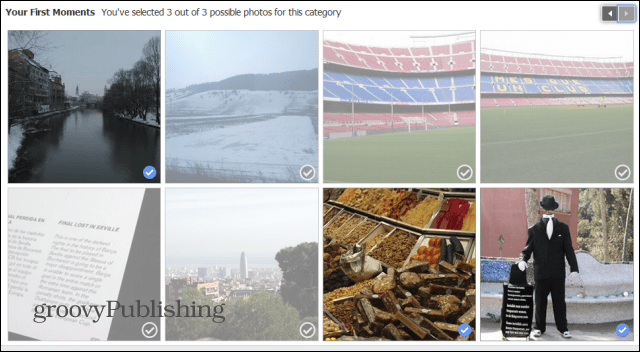
Ensuite, vous pouvez sélectionner quatre de vos publications les plus appréciées pour votre vidéo dans la liste que Facebook vous propose. Chaque fois que vous modifiez quelque chose, vous pouvez revenir à votre vidéo et prévisualiser vos modifications.
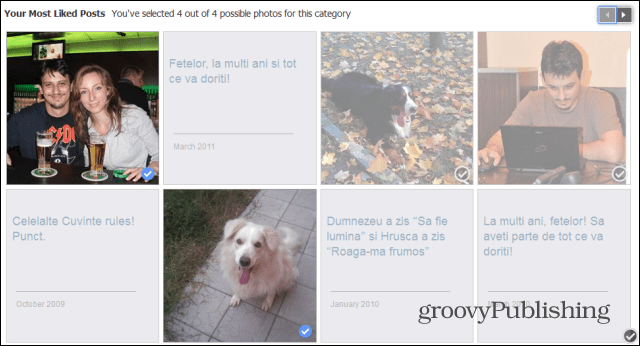
Les photos téléchargées sont la troisième section de la vidéo avec laquelle vous pouvez jouer. Dans ce cas, vous pouvez choisir neuf photos qui vous conviennent.
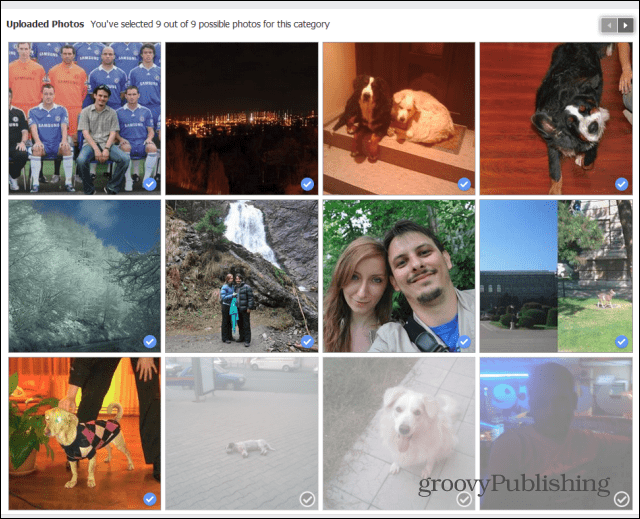
Enfin, vous pouvez également modifier la grille de photos qui apparaît à la fin de votre vidéo. C'est la partie où la plus grande quantité de travail est requise - pas moins de 39 photos doivent être choisies.
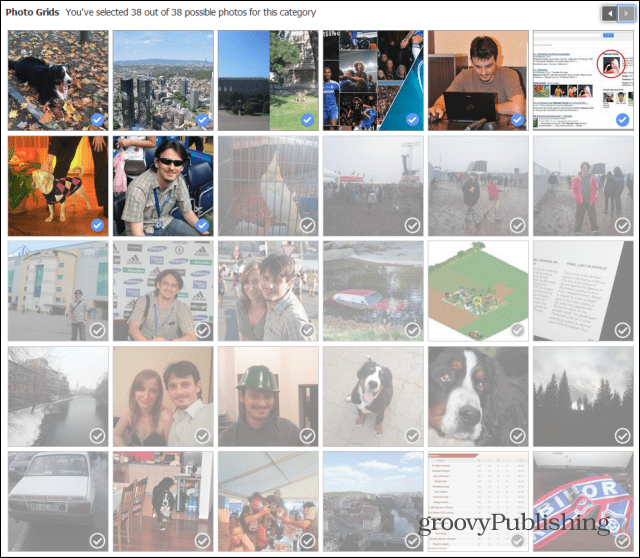
Une fois que vous avez terminé, n'oubliez pas de partager votre film. Je n'ai pas trouvé de bouton qui enregistre les modifications, donc je pense que c'est la seule façon de le faire. Cependant, si vous ne voulez pas que le reste du monde le voit, vous pouvez toujours le partager uniquement avec vous-même, comme je l'ai fait dans la capture d'écran ci-dessous.
Si vous avez déjà partagé votre film, vous remarquerez que le bouton Partager votre film contient désormais Mise à jour.
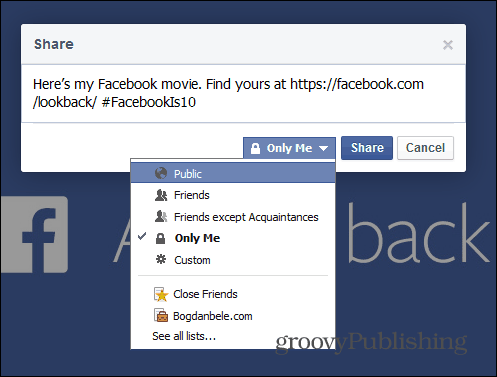
Vous recevrez une petite notification lorsque vos modifications seront terminées. L'éditeur est basique et ne permet que quelques ajustements simples, mais il est facile à utiliser. J'espère que Facebook ajoute plus de fonctionnalités d'édition pour que vous puissiez choisir votre propre musique et peut-être y mettre de courts spots vidéo... de toute façon, c'est incroyable à quel point une chose aussi simple plaît à tant d'utilisateurs.